Xerox FAXCENTRE 2121, FAXCENTRE 2121 L QUICK REFERENCE GUIDE

Français
Guide de
référence
rapide
PANNEAU DE COMMANDE
PANNEAU DE COMMANDE
Appel manuel
Pièce jointe
Code de facturation masqué
Pause
Scan vers PC ou FTP
C Retour au menu précédent
C Return to previous menu
Bis
Multi-destinataire
Répertoire
Arrêt
TÉLÉCOPIE
TÉLÉCOPIE
Envoyer une télécopie
1. Placez les documents face vers le bas dans le chargeur du télécopieur.
2. Entrez le numéro de fax ou sélectionnez le numéro abrégé à l'aide de la
touche Répertoire . Accédez à votre sélection à l'aide des touches de
navigation .
3. Appuyez sur la touche Fax/copie pour lancer l'envoi. Le voyant de
Ligne sur l'écran du panneau de commande clignote lors de l'appel.
4. Pour annuler la transmission à tout moment, appuyez deux fois sur la
touche Arrêt .
COPIE
COPIE
Effectuer une copie
1. Placez les documents face vers le bas dans le chargeur de documents.
2. Appuyez sur la touche Fax/copie, puis indiquez le nombre de copies
à l'aide du clavier numérique.
3. Appuyez sur OK pour accéder aux options de copie ou sur la touche Fax/
copie pour copier directement.
FaxCentre
XEROX 2121/2121L FEATURES
XEROX 2121/2121L FEATURES
Chargeur de documents
Remarque : Placez les documents face
vers le bas dans le chargeur.
Interrupteur Marche/Arrêt
2121/2121L
Part number: 252199790B
Panneau de commande
Bac de sortie
du document
Bac de sortie
de l’imprimante
Magasin
M Accès au menu
M Access to menu
OK Confirmer sélection
OK Confirm selection
Touches de navigation
Navigation keys
ÉCRAN DU PANNEAU DE COMMANDE
ÉCRAN DU PANNEAU DE COMMANDE
Résolution. Détermine la qualité d'impression du document final
Normal : Documents sans dessin ni petit détail
Fin : Documents avec dessins ou petits caractères
S Fin (Super Fin) : Documents avec caractères ou dessins très fins.
Photo : Illustrations photographiques.
Contraste. Règle le contraste du document final.
Envoi document couleur
Internet
Fax/Copy
Voyant de ligne
Bourrage papier
Niveau toner
Réception fax
4. Pour annuler l'opération, appuyez deux fois sur la touche Arrêt .
(EN OPTION)
(EN OPTION)
Envoi rapide de documents par courriel
1. Placez les documents face vers le bas dans le chargeur de documents.
2. Appuyez sur la touche Internet et entrez l'adresse courriel du
destinataire ou sélectionnez-la via la touche Répertoire . Accédez à
votre sélection à l'aide des touches de navigation .
3. Appuyez sur OK pour accéder aux options de courriel ou sur la touche
Internet pour lancer l'envoi.
4. Pour annuler l'opération, appuyez deux fois sur la touche Arrêt .
Envoi de courriel avec pièce jointe
1. Appuyez sur la touche Internet et entrez l'adresse courriel du
destinataire ou sélectionnez-la via la touche Répertoire . Accédez à
votre sélection à l'aide des touches de navigation .
2. Appuyez sur OK. Le cas échéant, entrez l'adresse CC. Appuyez sur OK
pour confirmer.
3. Entrez l'objet du courriel. Appuyez sur OK pour confirmer.
4. Entrez le texte du courriel. Appuyez sur la touche Pièce jointe .
5. Suivez les instructions à l'écran pour sélectionner Image (TIF) ou PDF.
6. Appuyez sur OK pour accéder à d'autres options ou placez les documents
face vers le bas sur le chargeur de documents puis appuyez sur Internet
pour lancer l'envoi.
7. Pour annuler l'opération, appuyez deux fois sur la touche Arrêt .
COURRIELS
COURRIELS
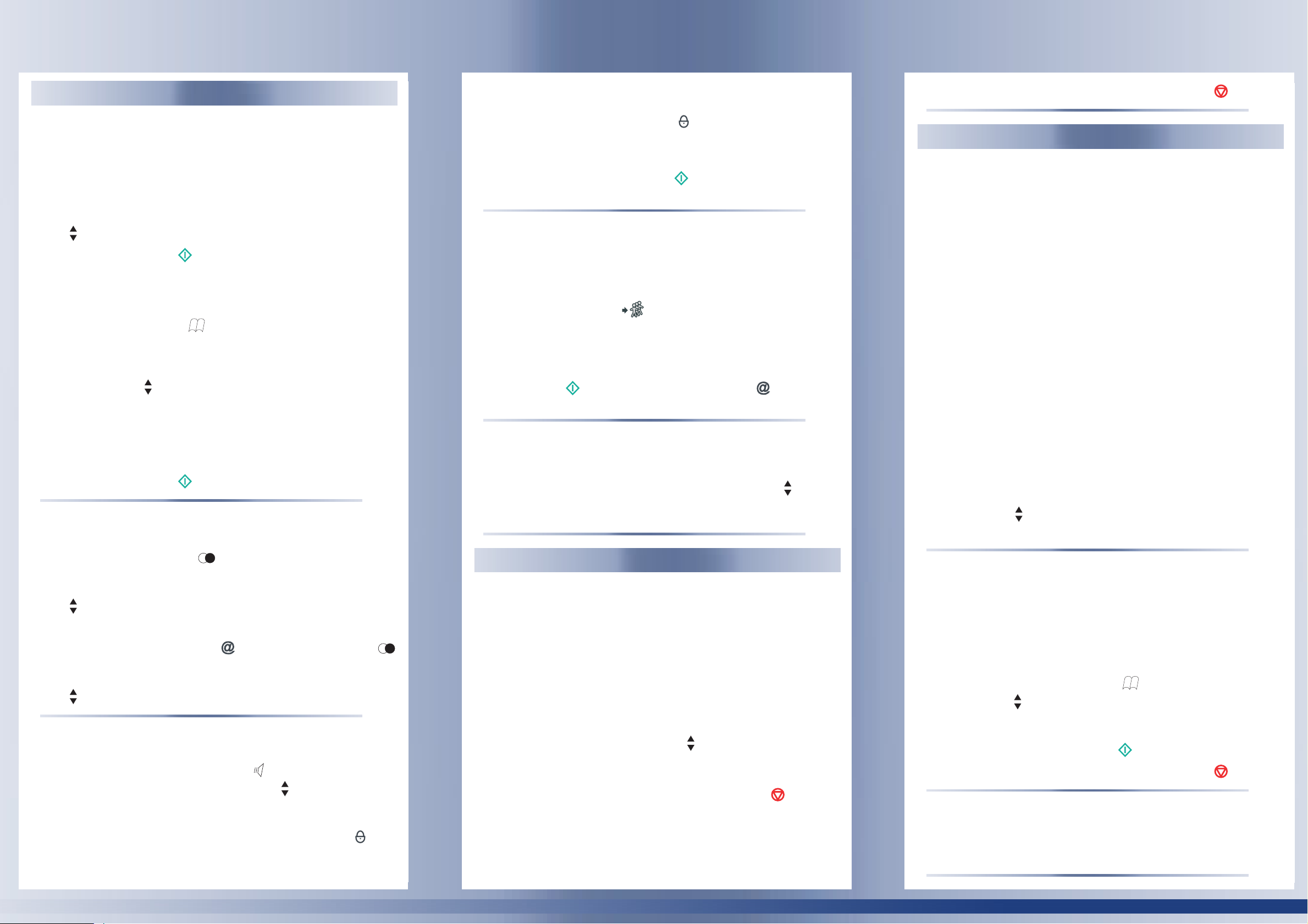
XEROX 2121/2121L
XEROX 2121/2121L
OPTIONS DE TÉLÉCOPIE ÉVOLUÉES
OPTIONS DE TÉLÉCOPIE ÉVOLUÉES
Options de numérotation évoluées
Composition à l'aide du répertoire
Composition à l'aide du clavier
1. Placez les documents face vers le bas dans le chargeur de
documents.
2. Entrez le numéro abrégé ou le nom de la liste de correspondants à
l'aide du clavier alphabétique ou entrez la première lettre du nom
de liste, puis faites défiler la liste avec les touches de navigation
.
3. Appuyez sur la touche .
Composition par numéro attribué
1. Placez les documents face vers le bas dans le chargeur de
documents.
2. Appuyez sur Répertoire pour accéder aux listes de numéros
abrégés et de correspondants. À l'aide d'une des options suivantes,
sélectionnez le numéro abrégé ou le correspondant souhaité :
a. Faites défiler la liste du répertoire à l'aide des touches de
Navigation .
b. Si vous avez créé la liste de numéros abrégés à l'aide de l'option
AVEC TOUCHE, entrez la lettre attribuée.
c. Entrez le numéro attribué à la liste de correspondants ou de
diffusion. L'écran affiche le nom de la liste de correspondants ou
de diffusion attribuée à ce numéro.
3. Appuyez sur la touche .
Bis
Numéro de fax
Exemple d’une numérotation longue distance avec le code de
facturation masqué :
8 F1 15851234567 +
4. Attendez la tonalité de l’appareil distant indiquant que la ligne est
libre.
5. Appuyez sur la touche Fax/Copie pour démarrer l’envoi du
doucment.
∗∗∗∗
Envoi multi-destinataire
1. Placez les documents face vers le bas dans le chargeur de
documents.
2. Entrez le numéro de fax ou l'adresse courriel, ou utilisez les
touches Répertoire ou Bis.
3. Appuyez sur la touche Multi-destinataire et sélectionnez le
numéro du correspondant suivant ou de la deuxième liste de
correspondants. Vous pouvez répéter cette étape jusqu'à un
maximum de 10 correspondants.
4. Appuyez sur OK pour confirmer.
Appuyez sur pour télécopier le document ou sur pour
l'envoyer par courriel.
Rapport de confirmation de télécopie
1. Appuyez sur M 231 pour accéder à Rapport. Appuyez sur OK pour
confirmer.
2. Sélectionnez AVEC à l'aide des touches de navigation pour
activer le rapport ou SANS pour le désactiver. Appuyez sur OK
pour confirmer.
3. Pour annuler l'opération, appuyez deux fois sur Arrêt .
Fonctions du répertoire
Création de listes de numéros abrégés
Pour ajouter une fiche de correspondant dans le répertoire
1. Appuyez sur M 11 pour accéder à Nouv contact. Appuyez sur OK
pour confirmer.
2. Suivez les instructions à l'écran pour entrer les coordonnées du
correspondant :
• Entrez le nom du numéro abrégé. Appuyez sur OK pour confirmer.
• Entrez le numéro de téléphone. Appuyez sur OK pour confirmer.
• Entrez l'adresse courriel (facultatif). Appuyez sur OK pour
confirmer.
• Sélectionnez Image (TIF) ou PDF. Appuyez sur OK pour confirmer.
• Entrez FTP (facultatif si pas d'adresse courriel entrée). Appuyez
sur OK pour confirmer. D'autres messages d'invite apparaissent
pour configurer FTP.
3. Votre numéro identifiant abrégé (Numéro liste) s'affiche
automatiquement sur l'écran du panneau de commande. Pour
modifier ce numéro, sélectionnez un autre numéro disponible.
Appuyez sur OK pour confirmer.
4. Sélectionnez AVEC TOUCHE pour attribuer une touche de
raccourci à votre numéro abrégé. Entrez la touche de raccourci
attribuée. Sélectionnez SANS TOUCHE si aucun raccourci n'est
requis. Appuyez sur OK pour confirmer.
5. Sélectionnez la vitesse du modem à l'aide des touches de
Navigation . Appuyez sur OK pour confirmer.
6. Pour annuler l'opération à tout moment, appuyez sur la touche C.
1. Appuyez sur la touche Bis . La liste obtenue contient les 10
derniers numéros composés.
2. Accédez au numéro souhaité à l'aide des touches de navigation
.
Adresse courriel
1. Appuyez sur la touche Internet . Appuyez sur la touche Bis .
La liste obtenue contient les 10 dernières adresses courriel utilisées.
2. Accédez au numéro souhaité à l'aide des touches de navigation
.
Composition manuelle
1. Placez le document face vers le bas dans le chargeur de documents.
2. Appuyez sur la touche Appel manuel . Réglez le volume de la
tonalité à l'aide des touches de navigation .
3.
Entrez ou sélectionnez le numéro de votre choix depuis le répertoire.
Pour inclure une pause dans le numéro, appuyez sur la touche "F1".
Pour masquer le code de facturation, appuyez sur la touche . Le
code apparaît sous la forme "+
d’impression.
∗∗∗∗
" à l’écran et sur les rapports
Réception protégée
Répondeur fax
Pour enregistrer un code d'accès
1. Appuyez sur M 383 pour accéder à Code. Appuyez sur OK pour
confirmer.
2. Entrez un code à 4 chiffres. Appuyez sur OK pour confirmer.
Pour activer ou désactiver le mode répondeur
1. Appuyez sur M 382 pour accéder à Activation. Appuyez sur OK pour
confirmer.
2. Entrez le code à 4 chiffres. Appuyez sur OK pour confirmer.
3. À l'aide des touches de navigation , sélectionnez AVEC pour
activer le mode répondeur ou SANS pour le désactiver.
4. Appuyez sur OK pour confirmer.
5. Pour annuler l'opération, appuyez deux fois sur Arrêt .
Pour imprimer une télécopie reçue en mémoire
1. Appuyez sur M 381 pour accéder à Imprimer. Appuyez sur OK pour
confirmer.
2. Entrez le code d'accès à 4 chiffres, puis appuyez sur OK pour
confirmer.
Création de listes de correspondants
Une liste de correspondants est constituée à partir des fiches de
correspondants déjà enregistrées.
Pour ajouter une liste de correspondants dans le répertoire
1. Appuyez sur M 12 pour accéder à Ajouter liste. Appuyez sur OK pour
confirmer.
2. Entrez le nom de la liste. Appuyez sur OK pour confirmer.
3. Appuyez sur la touche Répertoire . À l'aide des touches de
navigation , sélectionnez le numéro abrégé souhaité. Appuyez
sur OK pour confirmer. Répétez cette étape pour ajouter d'autres
numéros de correspondants.
4. Appuyez sur la touche Fax/copie pour enregistrer la liste.
5. Pour annuler l'opération, appuyez deux fois sur Arrêt .
Impression du répertoire
Pour imprimer les numéros enregistrés dans le répertoire
1. Appuyez sur M 15 pour accéder à Imprimer. Appuyez sur OK pour
confirmer.
